La première mise à jour majeure pour Windows 8.1, surnommé Windows 8.1 Update 1, a été publié en avril 2014 et depuis lors, nous jouons avec de nombreuses nouvelles fonctionnalités. En effet, il s’agit d’une mise à jour majeure, qui aurait dû être présente depuis le premier jour de la version 8 de Windows, et bien qu’il y ait quelques changements en suspens, la directive primordiale de la mise à jour 1 visait apparemment à améliorer l’expérience globale de Windows pour les utilisateurs de postes de travail. . Aujourd'hui, nous allons répertorier six raccourcis clavier permettant d'améliorer votre expérience utilisateur Windows 8.1, d'une manière ou d'une autre, allant de la fermeture rapide des applications de l'interface utilisateur moderne à l'accès à la barre des tâches dans l'écran de démarrage. Alors, sans plus tarder, commençons.
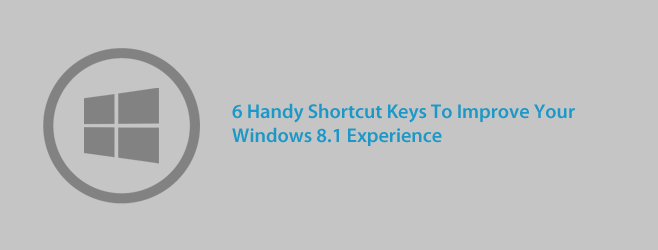
1. Touche d'échappement
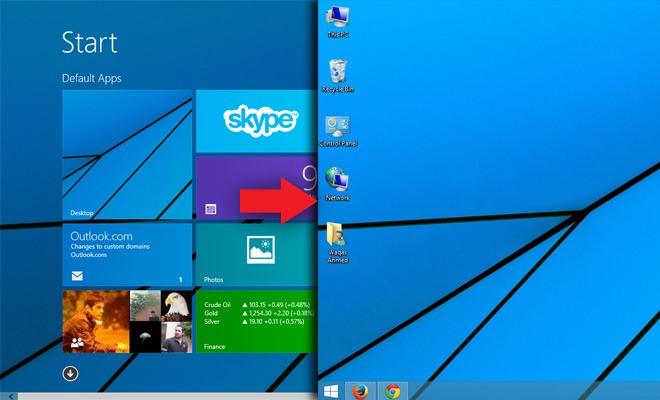
Au cours des deux dernières années, l’écran de démarrage deWindows 8 a reçu une tonne de pression négative. À tel point que Microsoft a finalement été contraint de fournir une option de démarrage sur le bureau aux utilisateurs de Windows 8. Pour le moment, l'écran de démarrage reste un atout indispensable de Windows 8.1, et si vous devez revenir rapidement au bureau à partir de l'écran de démarrage, vous pouvez simplement utiliser la touche Échap. Vous pouvez appuyer sur la touche Échap pour revenir au bureau, mais étrangement, une nouvelle frappe ne vous ramène pas à l'écran de démarrage.
2. Win + T
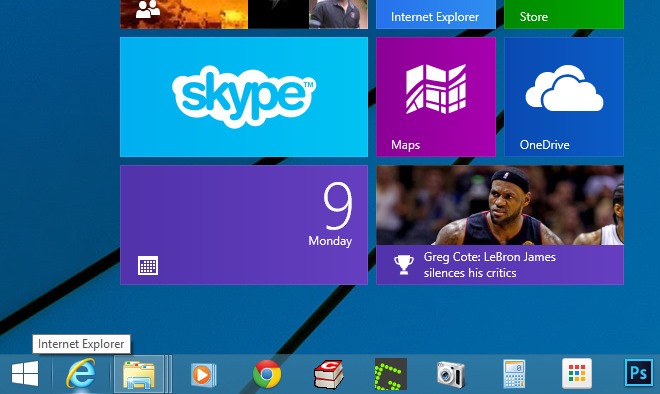
Fait intéressant, Windows 8.1 Update 1 ajoute également la barre des tâches à l'interface utilisateur moderne. Pas de façon permanente, mais c’est là. Cela signifie que vous pouvez accéder à la barre des tâches dans les applications d'interface utilisateur moderne et sur l'écran de démarrage. Le seul inconvénient est que la barre des tâches se cache automatiquement après quelques secondes. Mais vous pouvez appuyer sur la combinaison de touches de raccourci Win + T pour l’afficher.
3. Touche de défilement Win + Down
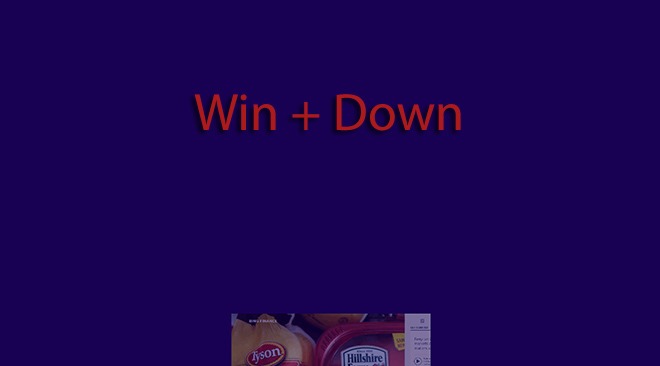
Dans la mise à jour 1, Microsoft a peaufiné la manière dont ModernLes applications d'interface fonctionnent également légèrement, ce qui permet aux utilisateurs de réduire une application Windows Store directement dans la barre des tâches afin de pouvoir y accéder à nouveau rapidement. Si vous souhaitez réduire une application d'interface utilisateur moderne à l'aide de votre clavier, utilisez la touche de défilement Win + Down. Malheureusement, Win + Up ne l’a pas encore maximisé.
4. Win + Dot + Touches de défilement droite ou gauche
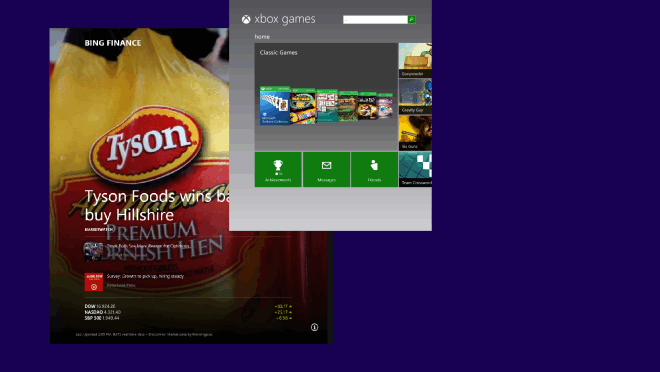
Si vous appuyez sur les touches Win + Point (Point) + Droite ouTouches de défilement de gauche, cela vous permettra de placer jusqu'à quatre applications d'interface utilisateur moderne (y compris le bureau) côte à côte. Cette combinaison est utile lorsque vous devez capturer rapidement Windows ou échanger ses positions actuelles.
5. Alt + F4
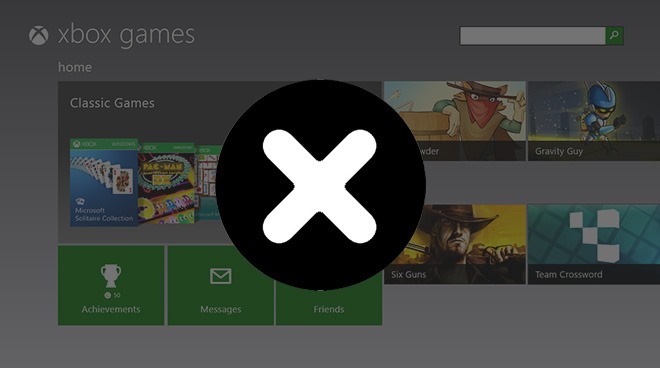
Dernier point, mais non le moindre, aucune autre méthode ne peut vous permettre de fermer rapidement une application d’interface utilisateur moderne autre que la bonne combinaison de raccourcis Alt + F4. Essayez-le et vous nous en remercierez!
6. Touches d'accueil et de fin
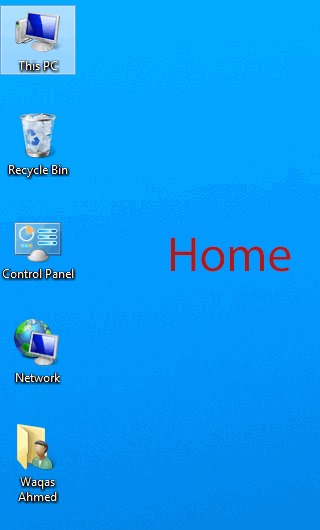
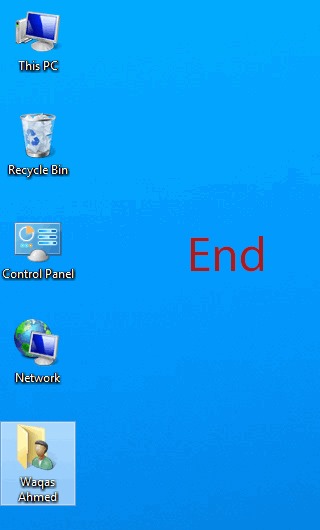
Le bureau sous Windows a toujours été un atout important pour les utilisateurs. Il vous permet de créer des raccourcis d’application et de fichier afin d’y accéder rapidement. Sous Windows 8.1, si vous appuyez sur le bouton Accueil Lorsque vous êtes en mode Bureau, vous accédez à la première icône du bureau (comme illustré à gauche). Inversement, en appuyant sur la Fin la touche déplacera le focus sur la dernière icône de raccourcidans la dernière rangée du bureau. Cela peut être pratique lorsque vous ouvrez rapidement ‘Ce PC’ en plaçant ce raccourci dans la première rangée des icônes de votre bureau (Accueil + Entrée, ça vous dit?).





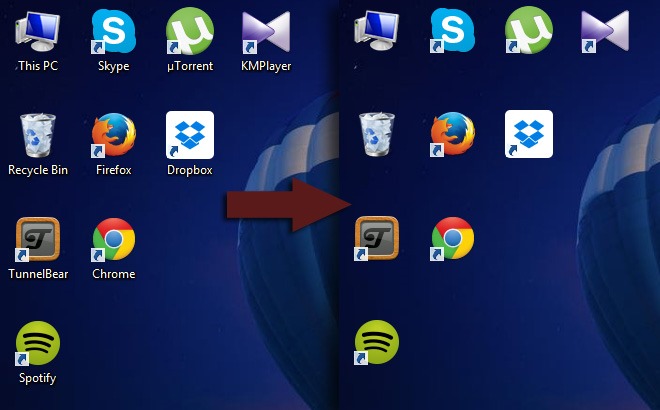







commentaires